Tin nhắn iMessage là gì? Cách nhắn tin iMessage trên iPhone 2022
Bạn có biết cách nào trên iPhone gửi tin nhắn cho iPhone mà không mất tiền hay chưa? Đây là một tính năng cực kỳ hay ho chỉ có riêng của Apple.
Để tìm hiểu iMessage là gì và cách sử dụng, cùng theo dõi nội dung sau nhé!
Các bạn có thể xem nhanh nội dung bài viết tại đây
1. iMessage là gì?
Chắc iFan nào cũng từng nghe qua thậm chí biết rõ về iMessage iPhone rồi nhỉ. Đây là tính năng độc quyền Apple dành cho những người dùng iOS của mình, là dịch vụ nhắn tin dành riêng cho các thiết bị trong hệ sinh thái của Apple như iPhone, iPad, iPod touch, MacBook.
Tính năng này hoạt động thông qua mạng dữ liệu di động hoặc Wifi. Vì vậy chỉ cần thiết bị Apple có kết nối Internet thì người dùng có thể gửi và nhận tin nhắn không giới hạn, không tốn tiền cho bất cứ dịch vụ nào khác nữa.
Trên iPhone, iMessage cùng SMS và MMS tạo thành các liên kết hỗ trợ bạn có thể giữ liên lạc với bạn bè không dùng Apple từ cùng một ứng dụng.
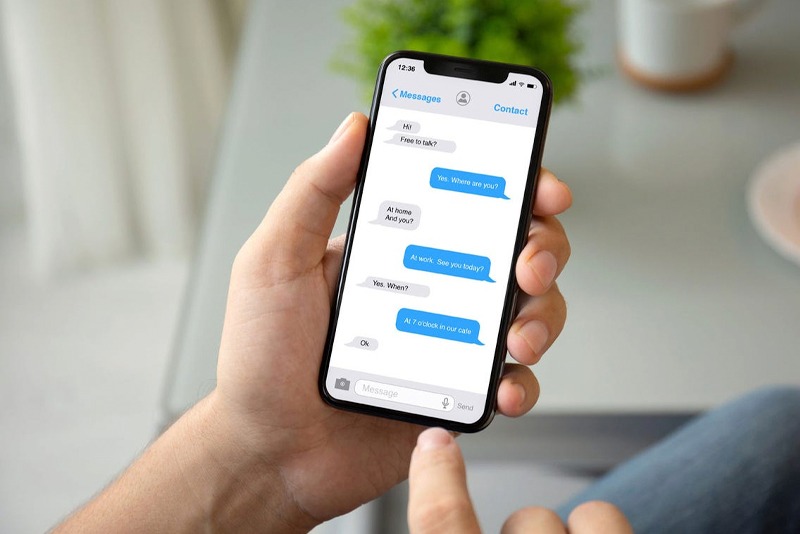
iMess iPhone không tốn tiền để gửi tin nhắn
2. iMessage và SMS bình thường khác nhau như thế nào?
Tin nhắn SMS có màu xanh lá và sẽ bị tính phí khi bạn gửi tin nhắn tới người khác do đây là dịch vụ gửi tin nhắn được cung cấp bởi nhà mạng.
Còn iMessage là dịch vụ gửi tin nhắn nội bộ của Apple không mất phí. Tin nhắn gửi qua iMessage sẽ có màu xanh dương.
iMessage iPhone có đầy đủ các tính năng của tin nhắn SMS thông thường và còn có nhiều tính năng nổi bật khác.
Chẳng hạn như chia sẻ vị trí hiện tại, xem được người bạn nhắn tin có trả lời hay đọc được tin nhắn bạn gửi hay chưa (theo thời gian thực người đó xem), hay thú vị hơn với tính năng gửi nhãn dán/sticker, ảnh động GIF mà SMS không có.
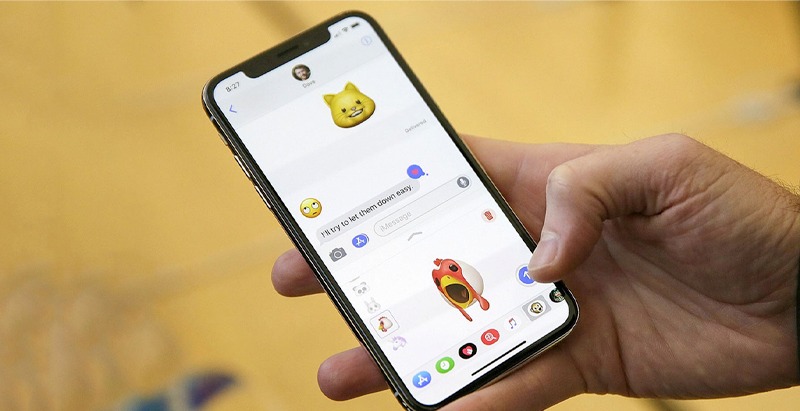
Nhắn tin iMessage có nhiều tính năng thú vị hơn SMS
SMS yêu cầu cần có mạng di động của một nhà mạng nào đó thì iMessage không cần điều này. Thiết bị của bạn chỉ cần kết nối dữ liệu di động hay Wifi là có thể sử dụng được.
Một điểm khác biệt giữa iMessage và SMS là iMessage chỉ sử dụng giữa các thiết bị của Apple (iPhone, iPad). Nếu như bạn gửi tin nhắn tới điện thoại Android thì tin nhắn sẽ được chuyển thành tin nhắn SMS màu xanh lá cây.
Ngoài ra nếu điện thoại không có kết nối Internet thì dù giữa iPhone với nhau hay với Android thì tin nhắn được gửi đến điện thoại khác đều sẽ là tin nhắn SMS và bị tính phí.
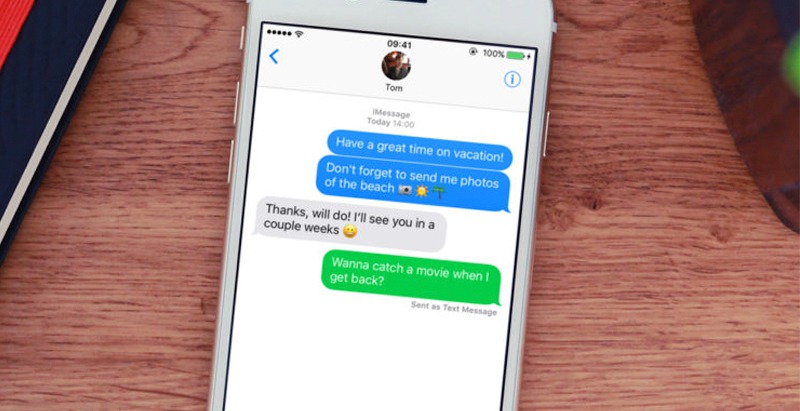
Tin nhắn iMessage iPhone chuyển sang SMS khi không có Internet
3. Tin nhắn iMessage iPhone có ưu điểm gì?
Tin nhắn iMessage của Apple có nhiều ưu điểm hấp dẫn đối với chủ sở hữu iPhone. Những ưu điểm nổi bật có thể kể đến gồm có:
- Nhắn tin miễn phí giữa các thiết bị nhà Táo Khuyết bao gồm cả iPhone, iPod Touch, Macbook, iPad và Apple Watch.
- Hỗ trợ gửi ảnh và video tiện lợi và linh hoạt hơn so với MMS mà không tốn phí. Ngoại trừ những chi phí liên quan đến gói cước dữ liệu di động khi người dùng sử dụng 4G, 5G.
- Mã hóa end-to-end bảo vệ nội dung tin nhắn người dùng. Thông thường các tin nhắn SMS của bạn được các nhà mạng di động lưu trữ trong một thời gian mà không được mã hóa nên độ bảo mật không cao.
- Có thể gửi nhiều loại tin nhắn gồm video, hình ảnh, văn bản, danh bạ, nhãn dán và dữ liệu vị trí trong khi gửi SMS của nhà mạng chỉ phổ biến gửi tin nhắn văn bản.
- Giúp người dùng biết được khi nào người khác đang nhập phản hồi (bong bóng chat với dấu …) và tính năng xác nhận tin nhắn đã được đọc (người dùng có thể tắt/mở tính năng này).
- Hỗ trợ các tiện ích mở rộng và ứng dụng trên iMessage.
Bên cạnh những tiện ích, nhắn tin bằng iMessage vẫn còn hạn chế khi chỉ dành cho các thiết bị Apple, vì vậy thiết bị chạy Windows hoặc Android không thể sử dụng iMessage.
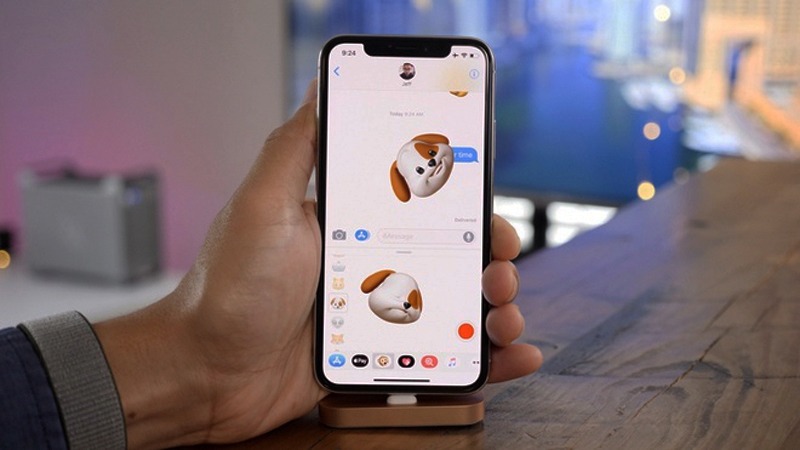
Gửi nhãn dán qua iMessage
4. Cách kích hoạt iMessage trên iPhone để nhắn tin miễn phí
Để cài đặt cách bật iMessage trên iPhone, thực hiện các bước như sau:
Bước 1: Người dùng cần kết nối iPhone với mạng Internet qua dữ liệu di động 3G/4G hoặc Wifi. Sau đó cào Cài đặt > Chọn Tin nhắn.
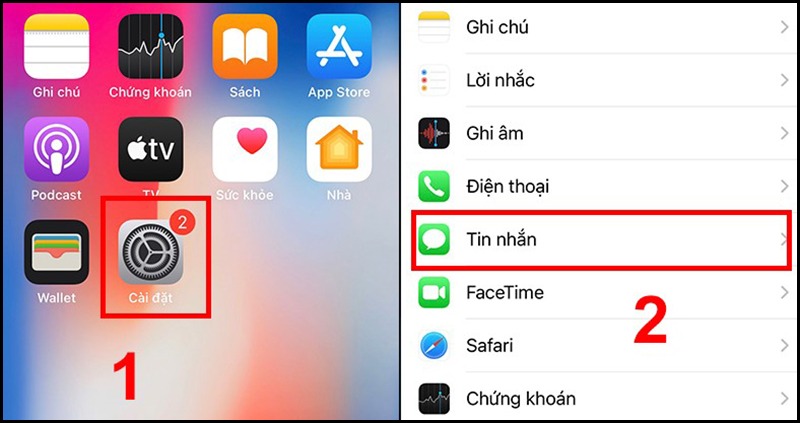
Mở cài đặt tin nhắn trên iPhone
Bước 2: Bạn cần kích hoạt iMessage trên iPhone > Nhấn vào lệnh Sử dụng ID Apple cho iMessage.
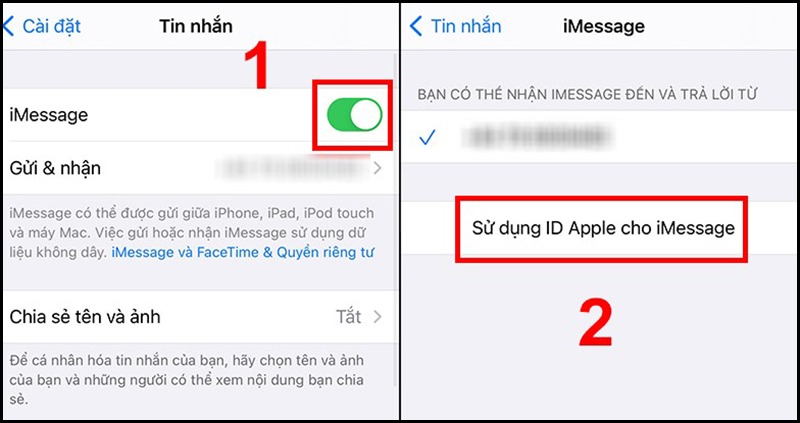
Cách kích hoạt iMessage
Bước 3: Nhấn vào nút Đăng nhập > ID Apple sẽ được tự động đăng nhập khi có sẵn trên thiết bị iPhone.
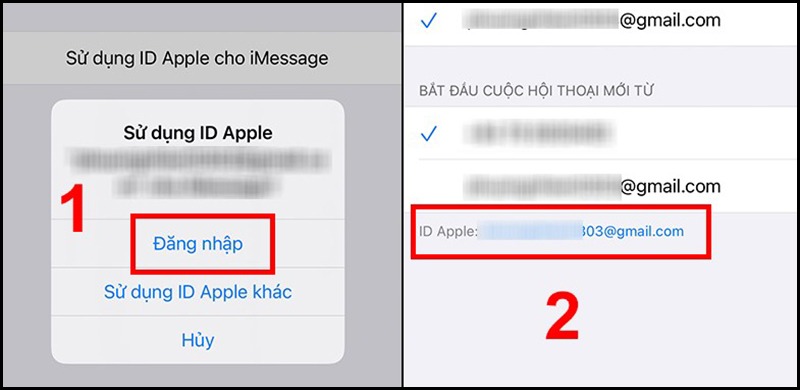
Đăng nhập iMessage bằng ID Apple
Sau khi đăng nhập thành công hệ thống sẽ gửi thông báo “Đang chờ kích hoạt…”. Hệ thống thiết bị sẽ đồng thời gửi thông tin của người dùng đến hệ thống để xác minh số điện thoại, tài khoản và danh tính người dùng.
Thường mất khoảng 1 giờ đến 1 ngày cho quá trình này. Sau khi xác minh thông tin thành công là bạn có thể sử dụng tính năng iMessage.
5. Hướng dẫn cách sử dụng iMessage iPhone, iPad chi tiết
Để sử dụng iMessage trên iPhone, iPad, đối tượng nhắn tin - gọi điện với bạn cũng phải kích hoạt iMessage trên thiết bị của họ thì tin nhắn sẽ tự động chuyển sang iMessage.
Ngược lại tin nhắn sẽ được gửi đi dưới dạng SMS thông thường nếu một trong 2 bên không có iMessage.
Dưới đây là cách sử dụng iMessage chi tiết.
Cách nhắn tin imessage trên iPhone bằng số điện thoại
Bước 1: Vào phần Cài đặt trên iPhone > Chọn Tin nhắn.
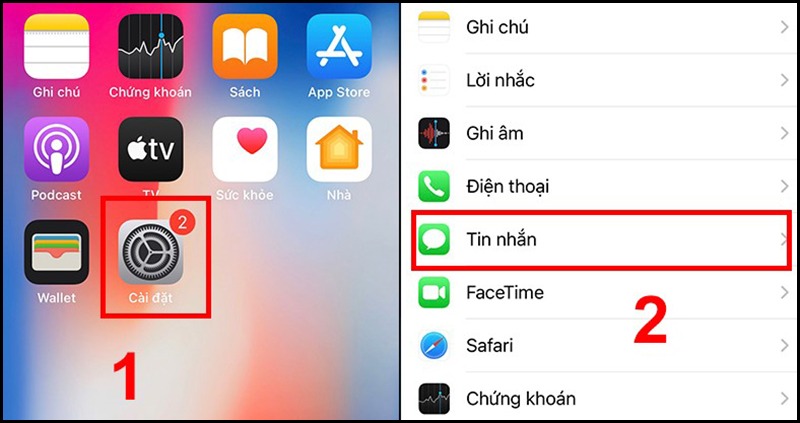
Mở cài đặt của Tin nhắn
Bước 2: Kích hoạt tính năng iMessage > Nhấn lệnh Sử dụng ID Apple cho iMessage.
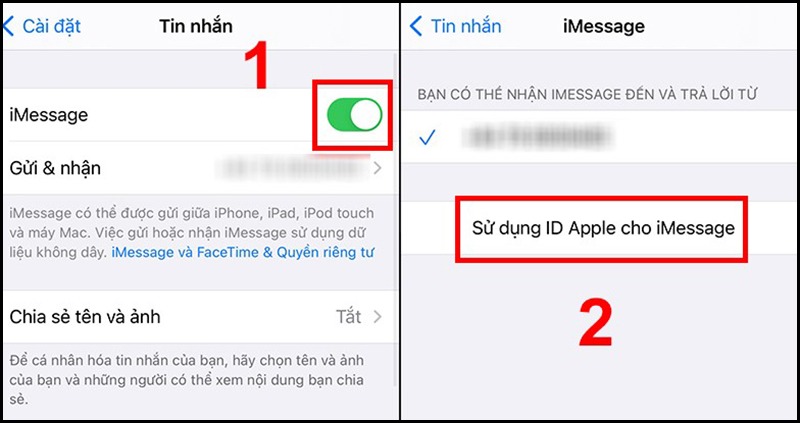
Cách cài đặt iMessage trên iPhone
Bước 3: Đăng nhập > ID Apple sẽ được tự động đăng nhập khi có sẵn trên thiết bị iPhone.
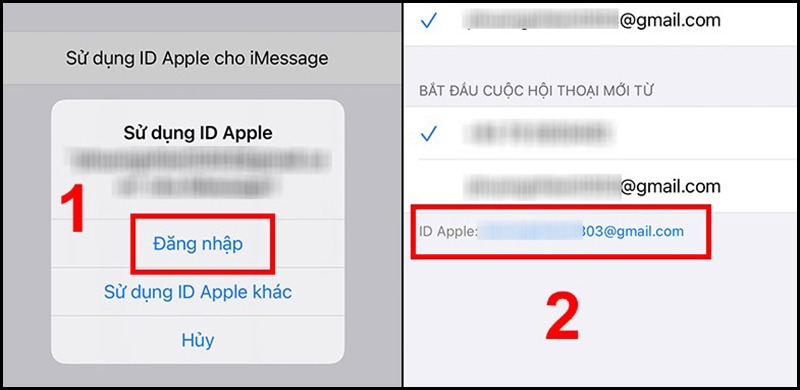
Đăng nhập iMessage bằng ID Apple
Cách tạo hiệu ứng cho tin nhắn iMessage
Để tạo hiệu ứng cho các tin nhắn được gửi bằng iMessage, bạn sẽ thực hiện các bước tương tự như trên rồi làm tiếp các bước sau đây:
Nhấn gửi cần nhấn và giữ để có thể lựa chọn các hiệu ứng.
- Bong bóng: tạo hiệu ứng bong bóng cho các chữ được gửi đi. (Nếu bạn chưa biết cách mở bong bóng chat messenger trên iPhone, xem ngay đường link bên cạnh nhé)
- Màn hình: chọn các hiệu ứng bằng cách vuốt sang bên phải hoặc trái.
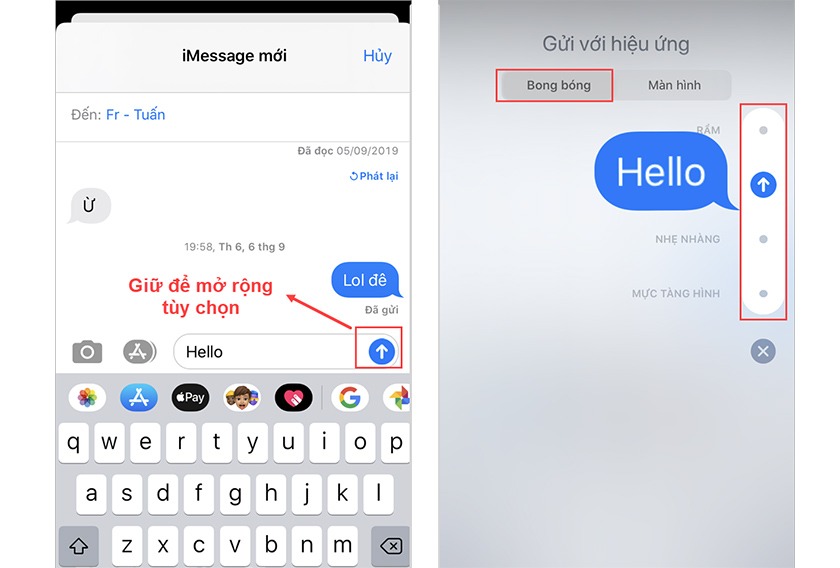
Các hiệu ứng trên iMessage
Ngoài ra, người dùng iMessage cũng có thể phản hồi các tin nhắn được nhận bằng cách nhấn giữ vào tin nhắn đó và chọn cảm xúc muốn bày tỏ.
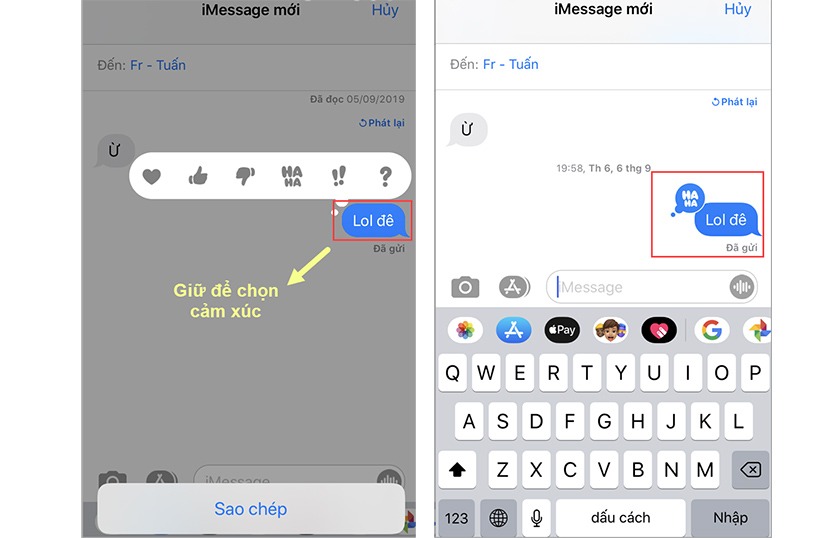
Bày tỏ cảm xúc với tin nhắn được nhận
Cách sử dụng Digital Touch
Digital Touch là tính năng giúp người dùng phác thảo, tạo các cử chỉ chạm, nụ hôn, nhịp tim,... khi nhắn tin.
Bước 1: Nhấn vào biểu tượng Apple Store màu xám như hình -> Chọn Digital Touch trong ngăn kéo ứng dụng.
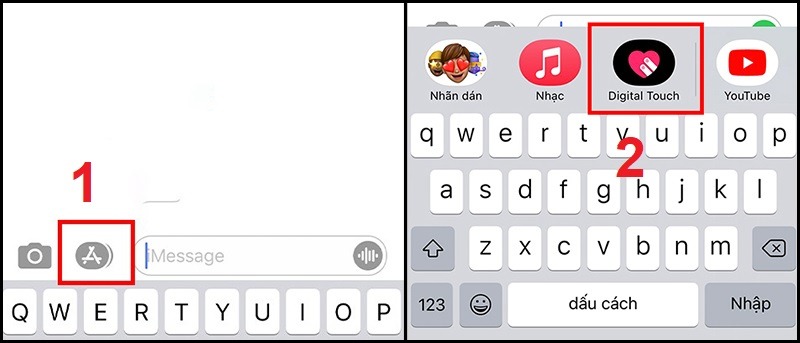
Mở tính năng Digital Touch
Bước 2: Chấm màu để chọn một màu, rồi vẽ bằng tay.
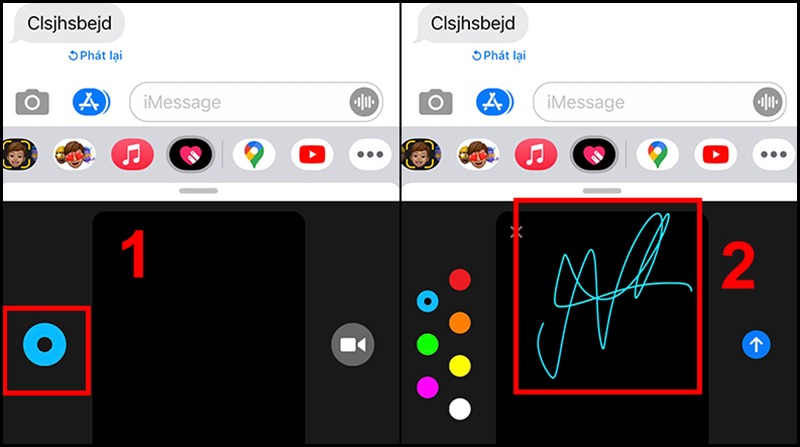
Vẽ tay bằng Digital Touch
Bước 3: Mũi tên gửi tin nhắn hoặc dấu X góc trái để xóa tin nhắn.
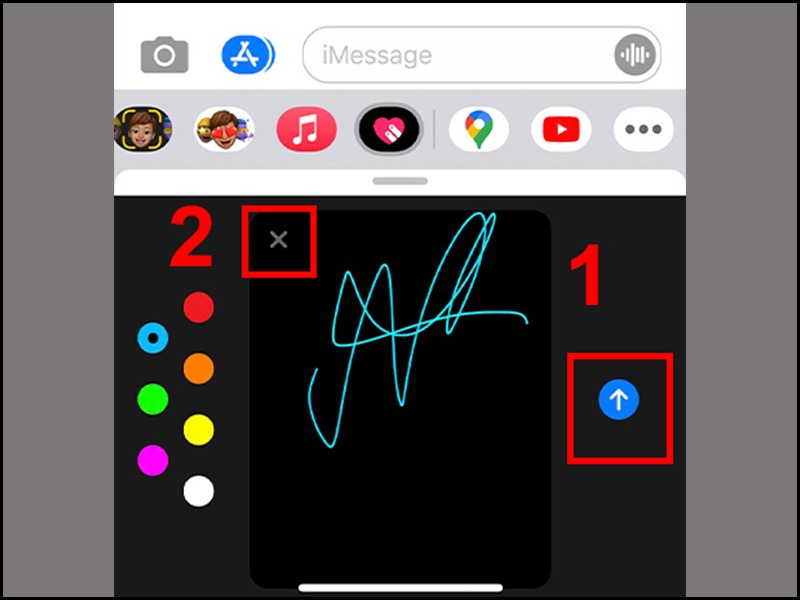
Gửi hoặc xóa tin nhắn Digital Touch
Cách gửi tin nhắn iMessage kèm hình ảnh, video
Đề gửi hình ảnh, video qua iMessage, bạn thực hiện các bước sau đây:
Bước 1: Nhấn vào biểu tượng Apple Store màu xám > Chọn vào mục Ảnh.
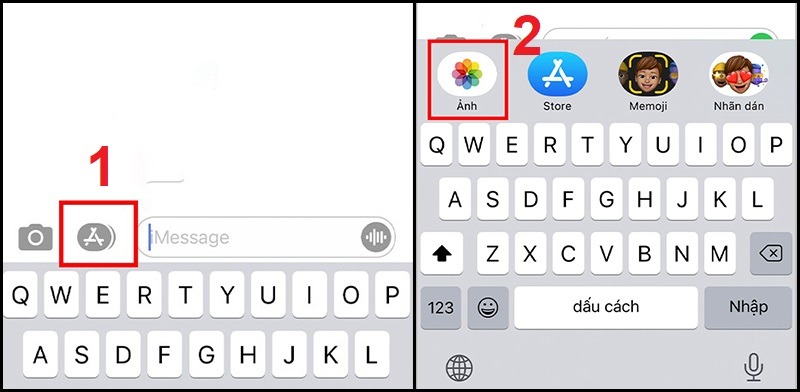
Mở ảnh muốn gửi trên iMessage
Bước 2: Chọn Video hoặc ảnh muốn gửi > Gửi bằng cách Nhấn Mũi tên màu xanh.
Bạn đã biết 7 cách cắt video trên iPhone siêu dễ siêu đỉnh chưa?
Cách dùng iMessage gửi bài hát đang nghe
Bạn đang nghe một bài hát và muốn chia sẻ chúng cho bạn bè cùng thưởng thức thì iMessage sẽ giúp bạn làm điều đó theo các bước như sau:
Bước 1: Trước khi chia sẻ nhạc cần tải NhacCuaTui về iMessage, App Store màu xám > Nhấn chọn biểu tượng App Store màu xanh.
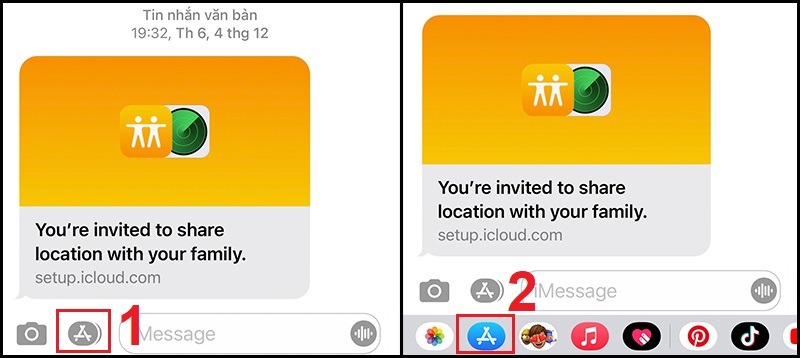
Chọn App Store để tải ứng dụng nhạc về
Bước 2: Tìm NhacCuaTui, tải về.
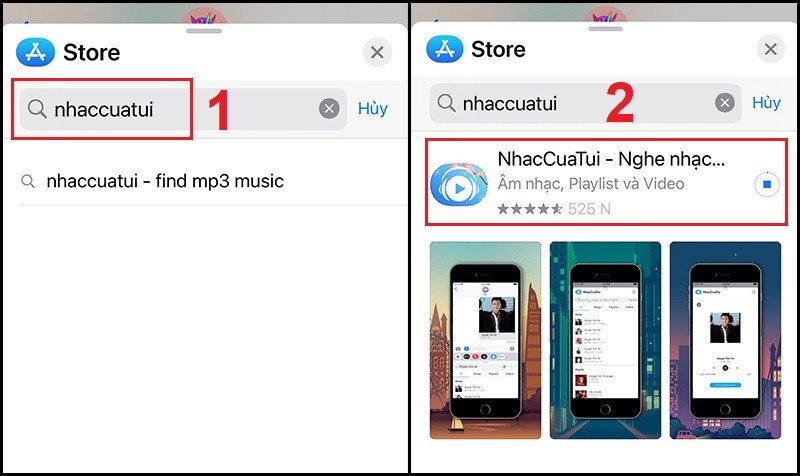
Tải NhacCuaTui trước khi chia sẻ nhạc
Bước 3: NhacCuaTui thêm vào iMessage, nhấn nút 3 chấm nằm phía bên trái > Nhấn vào nút Sửa.
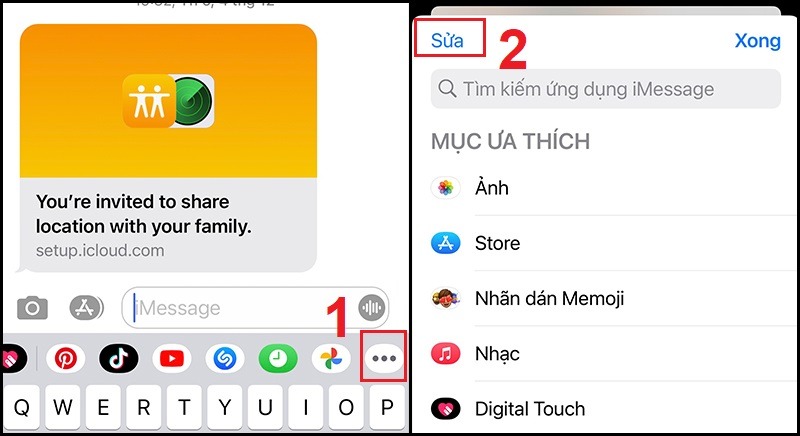
Thêm NhacCuaTui vào iMessage
Bước 4: Bật ứng dụng NhacCuaTui > Nhấn dấu + để thêm vào Mục ưa thích.
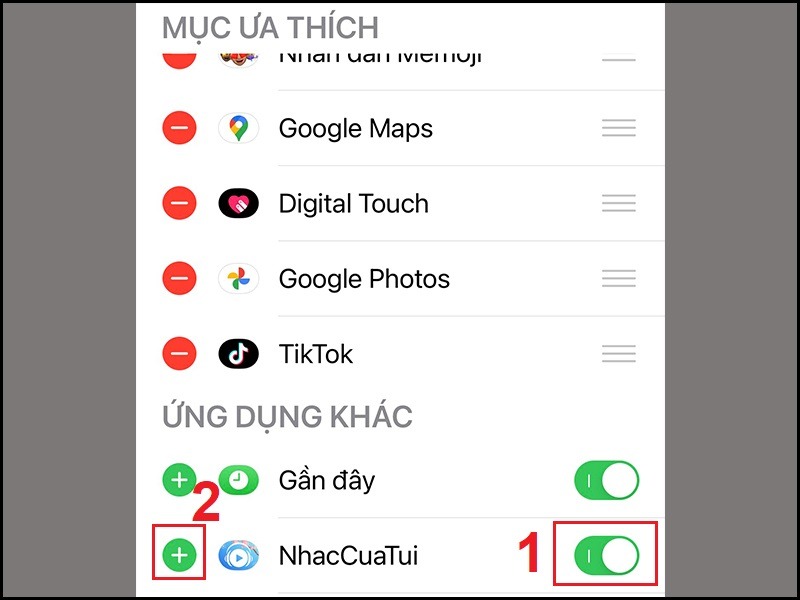
Bật và thêm NhacCuatui vào mục yêu thích của iMessage iPhone
Bước 5: Nhấn NhacCuaTui > Tìm bài hát muốn chia sẻ với bạn bè, chọn bài hát đó > Nhấn Gửi là chia sẻ bài hát thành công.
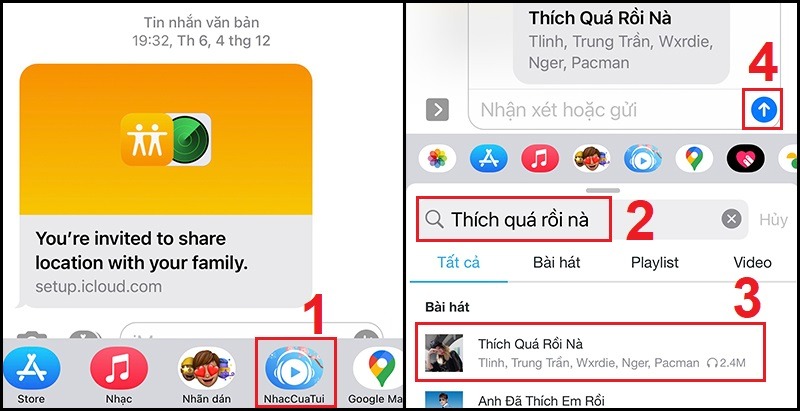
Chọn bài hát từ NhacCuaTui và chia sẻ trên iMessage
Cách nhắn tin bằng iMessage gửi vị trí
Bước 1: Trước khi muốn chia sẻ thông tin vị trí, cần tải ứng dụng Google Maps về iMessage, nhấn vào biểu tượng App Store màu xám > Sau đó nhấn chọn biểu tượng App Store màu xanh.
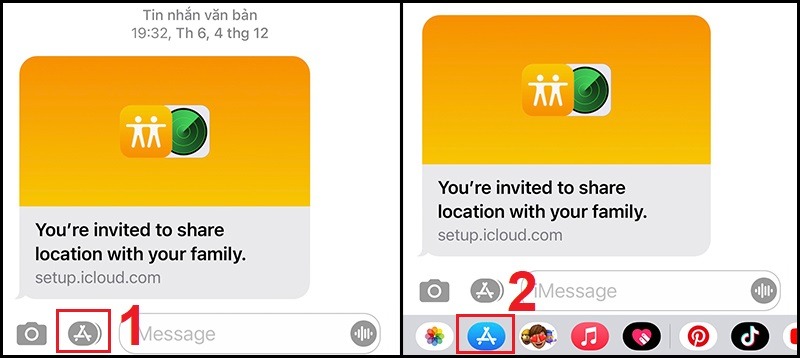
Mở cửa hàng App Store trên iMessage iPhone
Bước 2: Tìm ứng dụng Google Maps tải về.
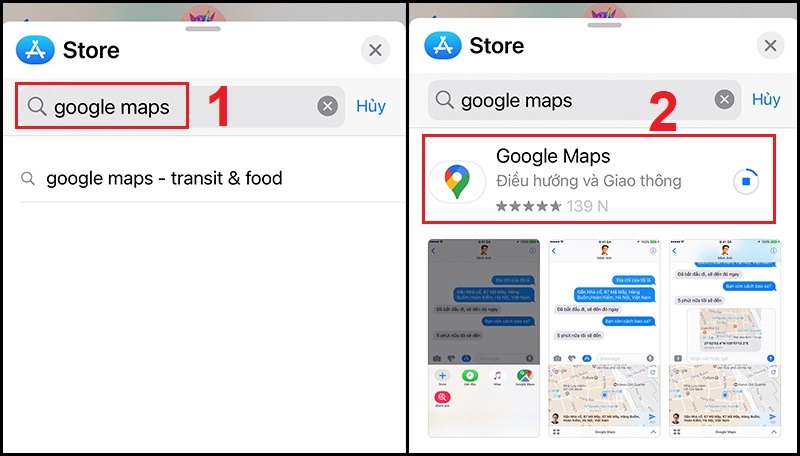
Tải Google Maps về
Bước 3: Thêm ứng dụng Google Maps vào iMessage, nhấn nút 3 chấm phía bên trái > Nhấn Sửa.
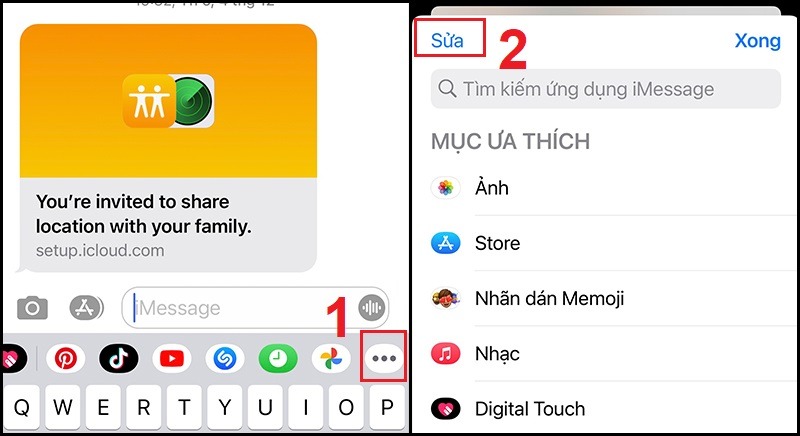
Thêm Google vào iMessage
Bước 4: Bật Google Maps lên > Nhấn dấu + để thêm vào Mục ưa thích.
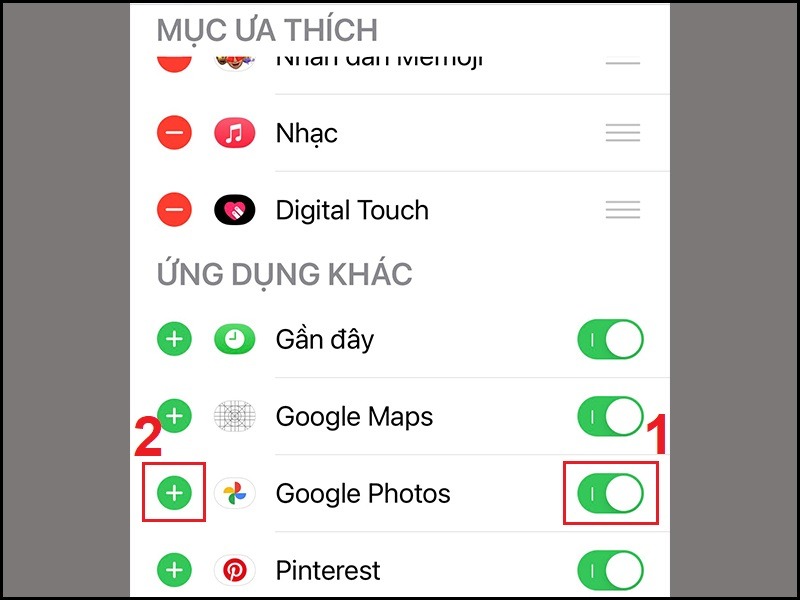
Thêm ứng dụng Google Maps vào mục ưa thích trên iMessage
Bước 5: Nhấn vào ứng dụng Google Maps, nhấn Gửi để chia sẻ vị trí.
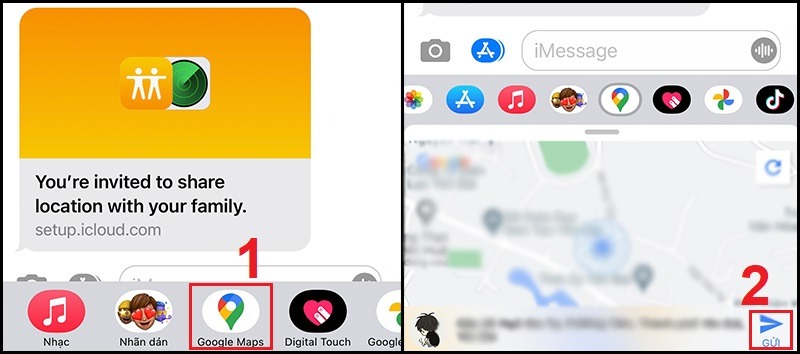
Chia sẻ vị trí qua iMessage
Cách tắt đã xem tin nhắn iMessage
Bước 1: Vào phần Cài đặt > Chọn mục Tin nhắn.
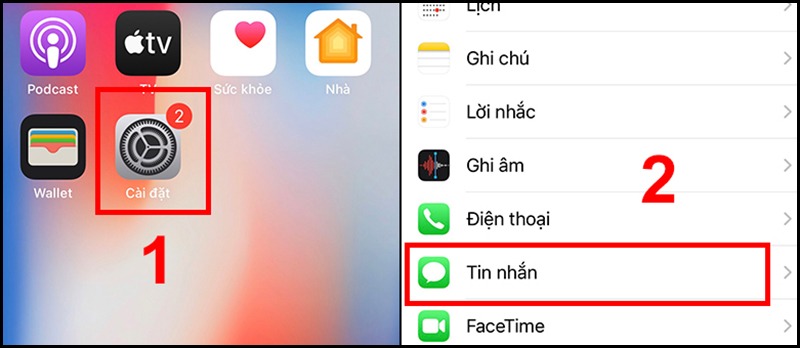
Mở mục Tin nhắn trong Cài đặt
Bước 2: Tắt tính năng Gửi thông báo đã đọc đi.
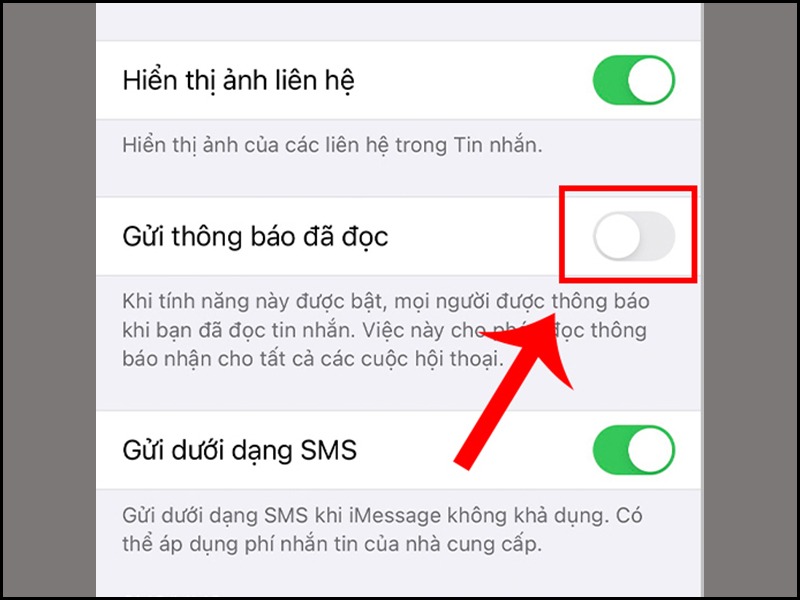
Tắt tính năng Gửi thông báo đã đọc
Cách tắt chế độ iMessage trên iPhone
Bước 1: Vào phần Cài đặt > Chọn mục Tin nhắn.
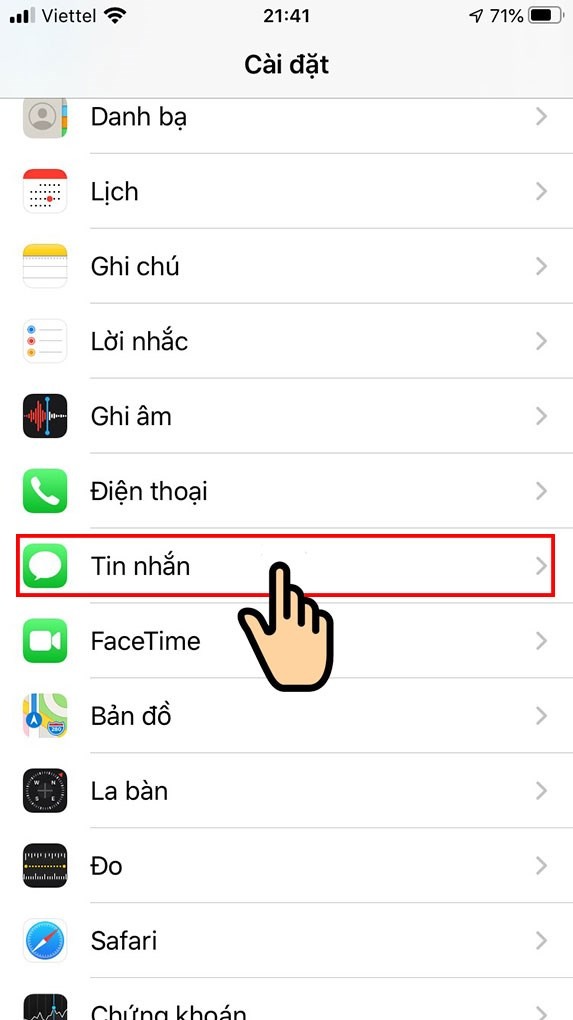
Chọn Tin nhắn trong Cài đặt
Bước 2: Nhấn chọn thanh trượt cạnh iMessage để tắt.
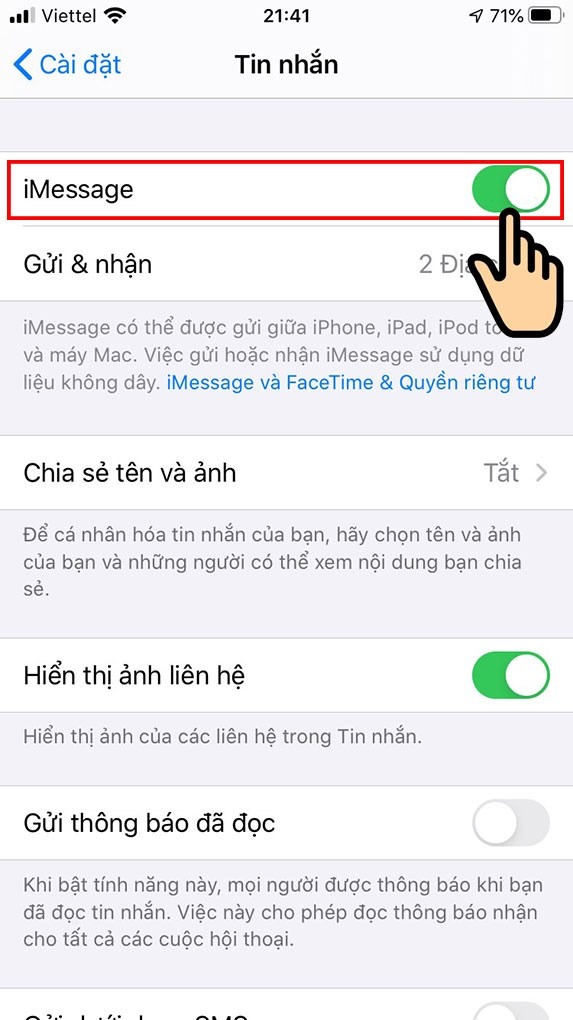
Chọn thanh trượt để tắt iMessage
Bước 3: Ra màn hình chọn biểu tượng Tin nhắn > Gửi vài tin nhắn cho một vài người bạn đang sử dụng điện thoại iPhone để kiểm tra tin nhắn đã chuyển sang SMS bình thường chưa.
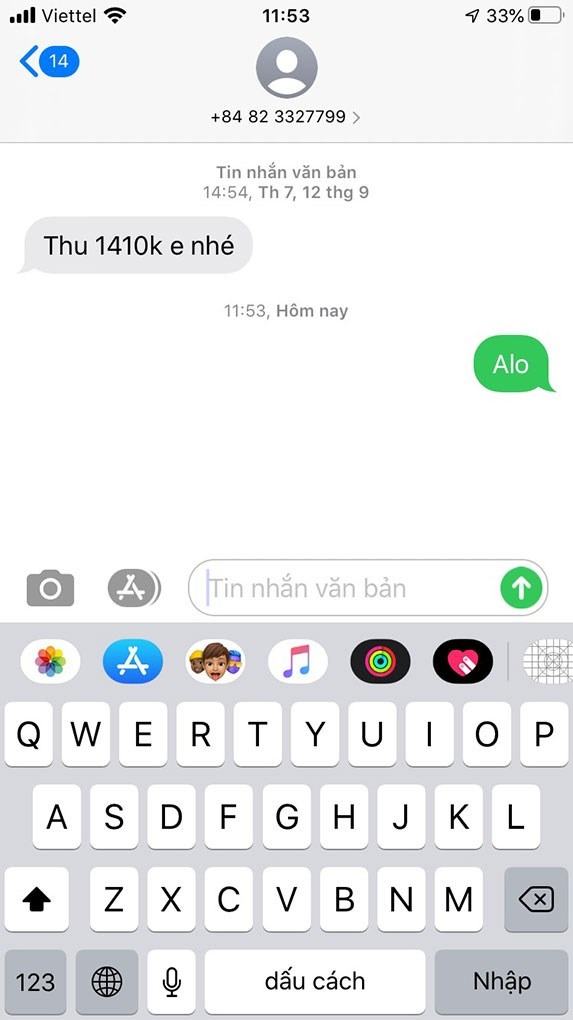
Test nhanh gửi tin nhắn cho bạn bè
Sau khi làm xong các thao tác, iMessage sẽ tự động hủy kích hoạt của bạn tại máy chủ của Apple.
6. 3 Mẹo sử dụng iMessage iPhone hay ho
- Tiết kiệm dữ liệu
Bật Hình ảnh chất lượng thấp trong cài đặt iMessage giúp bạn tiết kiệm dữ liệu di động kha khá đấy. Vào phần Cài đặt > Chọn mục Tin nhắn > Bật Hình ảnh chất lượng thấp.
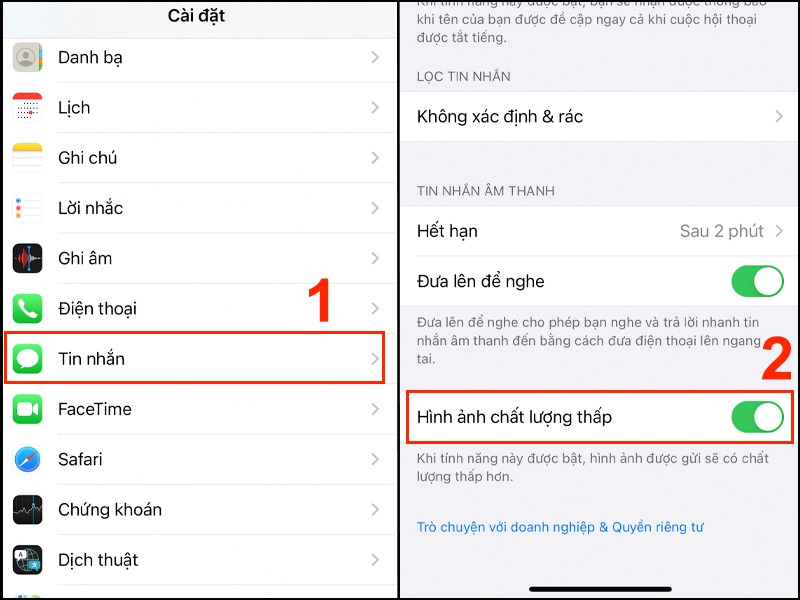
Tiết kiệm dữ liệu di động bằng Hình ảnh chất lượng thấp
- Nhắn tin quốc tế
iMess iPhone có thể giúp bạn nhắn tin đến tất cả mọi người ở các quốc gia khác nhau miễn là họ dùng iPhone mà không cần gói dữ liệu quốc tế.
- Nhắn tin qua các thiết bị khác
Bạn không cần phải có số điện thoại mới sử dụng iMessage được. Bạn chỉ cần tài khoản iCloud và kết nối mạng là có thể nhắn tin thoải mái.
7. Giải đáp thắc mắc thường gặp
Nhắn tin bằng iMessage có tốn tiền không?
Sử dụng iMessage để gửi và nhận các dữ liệu văn bản, hình ảnh, âm thanh và thậm chí là gửi cả video mà không cần phải trả phí.
Độ bảo mật của iMessage ra sao?
Lần đầu tiên kích hoạt iMessage trên iPhone, thiết bị sẽ tạo ra 2 bộ chìa khóa, mỗi bộ có đủ chìa Public và Private.
Một bộ key sẽ dùng để mã hóa dữ liệu còn bộ còn lại dùng để xác thực dữ liệu có bị người lạ thay đổi sau khi được gửi lên máy chủ Apple hay không.
Nếu phát hiện có sự thay đổi trong quá trình gửi tin nhắn lên máy chủ thì phía Apple sẽ có biện pháp xử lý riêng do công ty quy định. Do đó mức độ bảo mật trên iMessage khá tốt.
Tuy nhiên bạn cũng không nên chế gửi những ảnh riêng tư qua các ứng dụng này để hạn chế tối đa các sự cố có thể xảy ra.
Vì sao không gửi tin nhắn iMessage được?
Có nhiều lý do không thể gửi tin nhắn iMessage trên iPhone được như:
- Điện thoại của người nhận không sử dụng iMessage.
- Điện thoại của một trong hai bên không có kết nối Internet.
- iMessage bị tắt.
8. Kết luận
iMessage là một tính năng hữu ích và thú vị của Apple. Hy vọng qua bài viết này bạn đã biết tin nhắn iMessage là gì và cách sử dụng iMessage trên iPhone hiệu quả nhất. Theo dõi PAD Store để cập nhật nhiều mẹo công nghệ hay nhé!
iPhone 14 Pro Max đã có mặt tại PAD Store! Tìm hiểu ngay giá điện thoại iPhone 14 Pro Max
Mẹo hay về iPhone bạn nên biết:
Cách thay đổi icon ứng dụng trên iPhone cho giao diện bừng sáng
Cách bật chế độ tiết kiệm pin iPhone siêu dễ

_1648367722.png)











